Ajouter des raccourcis à l’écran d’accueil, Ajouter des widgets à l’ écran d’accueil – Acer Liquid Z6 Manuel d'utilisation
Page 17
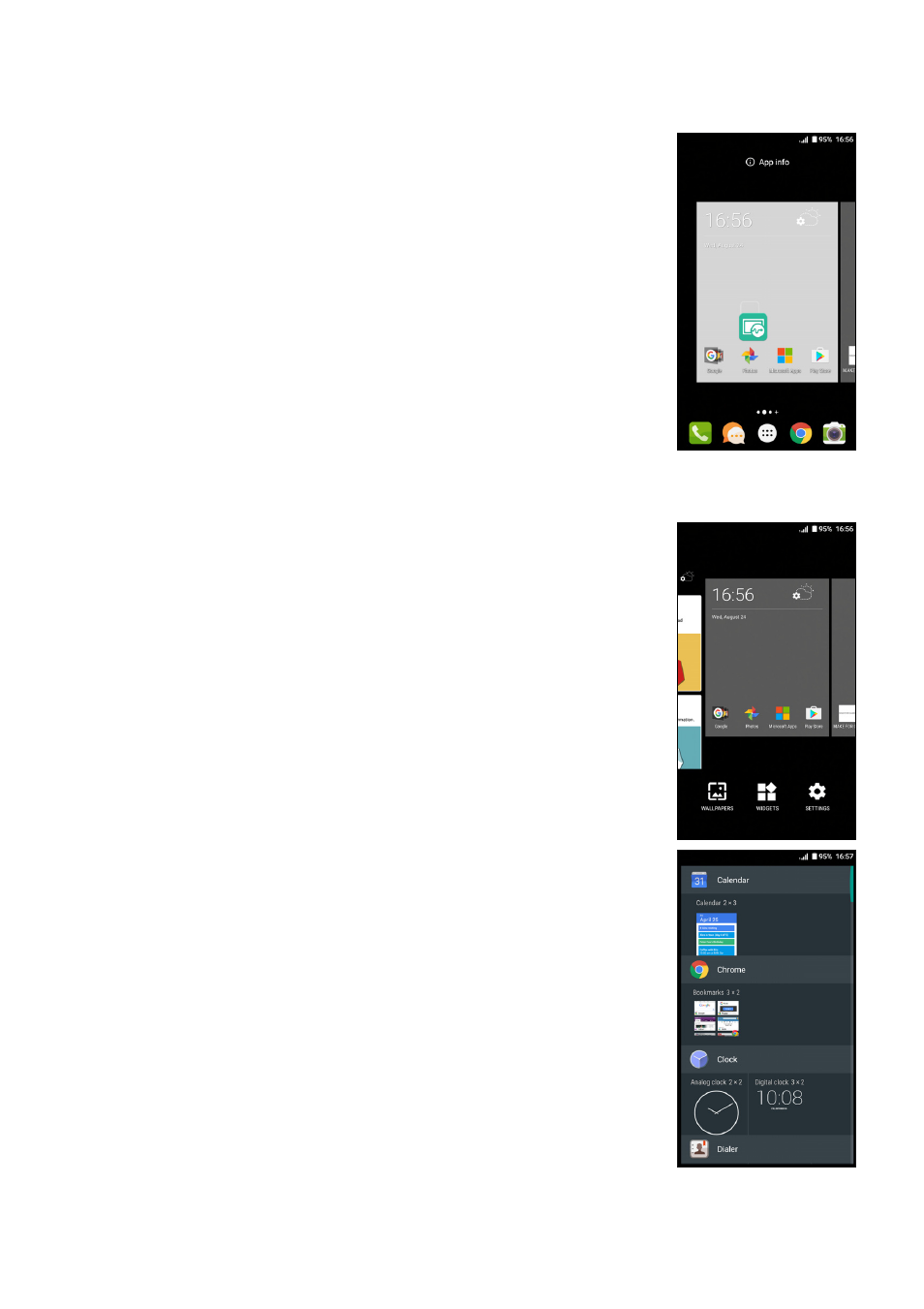
Utiliser votre téléphone - 17
Ajouter des raccourcis à l’écran d’accueil
Pour ajouter des raccourcis à l’écran d’accueil,
appuyez sur l’icône de la Liste des applis en bas
au centre de l’écran d’accueil. Appuyez et
maintenez l’icône de l’appli sélectionnée. La Liste
des applis se fermera et l’écran d’accueil
apparaîtra. Déplacez l'icône à la position désirée
sur l’écran d’accueil et retirez votre doigt.
Ajouter des widgets à l’écran d’accueil
Appuyez et maintenez une zone de l’écran
d’accueil qui n’a pas déjà d’icône ou de widget.
Appuyez sur WIDGETS pour voir les petites applis
et liens (tels que des raccourcis personnalisés, des
contacts ou favoris) que vous pouvez ajouter à un
écran d’accueil. Les widgets sont des petites applis
qui affichent des informations constamment mises
à jour, ou des raccourcis rapides vers des applis ou
des fonctions spéciales.
Pour déplacer une appli ou un widget vers l’écran
d’accueil, appuyez et maintenez sur un élément
jusqu’à ce qu’il soit sélectionné. L’écran d’accueil
s’ouvrira. Faites glisser l’élément sur une zone libre
sur l’écran. Pour afficher des informations sur
l’appli ou le widget, faites-le glisser vers l’icône en
haut de l’écran.
Pour déplacer l’élément vers un autre écran
d’accueil, faites-le glisser vers le côté de l’écran,
l’écran d’accueil passera à l’écran dans cette
direction. Relâchez l’élément lorsqu’il est
positionné correctement.